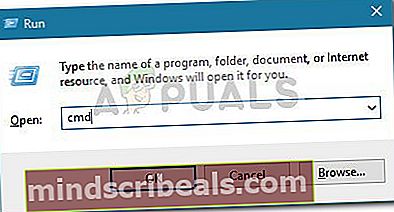NUSTATYTI: 0xc0000409 klaida atnaujinant ar diegiant „Windows“
Kai kurie vartotojai kreipėsi į mus su klausimais, kai jiems buvo neleista atnaujinti ar įdiegti laukiantį „Windows“ naujinimą0xc0000409 klaida. Panašu, kad klaida nėra būdinga konkrečiai „Windows“ versijai ar versijai ir ji įvyksta neatsižvelgiant į diegimo metodą.
Kas sukelia 0xc0000409 klaidą
Peržiūrėjus įvairias vartotojų ataskaitas paaiškėja, kad0xc0000409klaidą gali sukelti keli veiksniai. Kad jums būtų lengviau nustatyti kaltininką pagal konkretų scenarijų, pateikite sąrašą su dažniausiai pasitaikančiomis priežastimis, kurios sukels šią problemą:
- „Insider Channel“ kodas blokuoja diegimą - Priežastis, kodėl ši klaida dažnai pranešama mašinoms, naudojančioms „Insider“ versijas, yra ta, kad dauguma sukuria funkcijų kodą, kuris gali (arba gali ir ne) veikti kaip blokatorius, kai reikia įdiegti naują naujinimą. Šiuo atveju sprendimas būtų atlikti remonto diegimą (arba švarų diegimą).
- Ugniasienė blokuoja diegimą - Yra atvejų, kai išorinės užkardos ar saugos paketai neleido naujovinti ar atnaujinti. Tokiu atveju sprendimas būtų pašalinti išorinę antivirusinę programą ir leisti įmontuotai užkardai filtruoti išorinius ryšius.
- Sugadinti arba trūksta „Windows Update“ komponentų - Failai, naudojami atliekant „Windows“ naujinimo darbus, gali būti sugadinti. Jei ši klaida įvyksta dėl failų sugadinimo, iš naujo nustatę „Windows“ naujinimo komponentus problema greičiausiai bus išspręsta.
Kaip ištaisyti 0xc0000409 klaidą
Jei šiuo metu stengiatės išspręsti šią problemą be akivaizdžios sėkmės, šiame straipsnyje pateikiama trikčių šalinimo veiksmų rinkinys. Toliau pateikiamas kuruojamas metodų, kuriuos panašioje situacijoje vartotojai įdiegė 0xc0000409 klaidai pašalinti, sąrašas.
Norėdami gauti geriausius rezultatus, vadovaukitės galimais taisymais, kol pavyks rasti pataisą, efektyvų jūsų konkrečiu scenarijumi. Pradėkime!
1 metodas: naudokite „Windows Update“ trikčių šalinimo įrankį
„Windows“ turi daugybę įmontuotų mechanizmų, kurie gali automatiškai išspręsti problemą. Vienas iš šių įmontuotų mechanizmų yra Windows "naujinimotrikčių šalinimo įrankis.Ši programa nuskaitys failus ir priklausomybes, susijusias su „Windows Update“, ir pritaikys įvairias taisymo strategijas, kurios gali tiesiog išspręsti problemą.
Čia yra trumpas naudojimo vadovas Windows "naujinimo trikčių šalinimo įrankis, skirtas išspręsti0xc0000409 klaida:
- Paspauskite „Windows“ klavišas + R atidaryti „Run“ langą. Tada įveskite arba įklijuokite „„ms-settings“: trikčių šalinimas“Ir paspauskite Įveskite atidaryti Problemų sprendimas skirtukas Nustatymai programa.
 Pastaba: Jei naudojate „Windows 7“ arba „Windows 8“, naudokite šią komandą: „control.exe / pavadinimas Microsoft.Troubleshooting “
Pastaba: Jei naudojate „Windows 7“ arba „Windows 8“, naudokite šią komandą: „control.exe / pavadinimas Microsoft.Troubleshooting “ - Skirtuke Trikčių šalinimas spustelėkite "Windows" naujinimas (po Atidarykite ir paleiskite skirtuką) ir pasirinkite Paleiskite trikčių šalinimo įrankį.
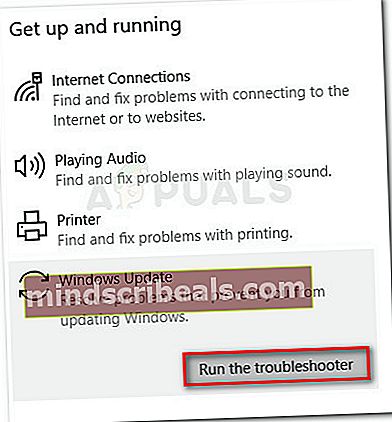
- Palaukite, kol pradinis vedlys aptiks problemą, dėl kurios kilo problema. Jei problema buvo nustatyta, spustelėkite Taikykite šią pataisą įgyvendinti remonto strategiją.
 Pastaba: Jei trikčių šalinimo įrankis rekomenduoja kelias taisymo strategijas, įsitikinkite, kad jas pritaikėte visos.
Pastaba: Jei trikčių šalinimo įrankis rekomenduoja kelias taisymo strategijas, įsitikinkite, kad jas pritaikėte visos. - Kai pritaikysite taisymo strategiją, perkraukite savo kompiuterį ir patikrinkite, ar problema išspręsta kito paleisties metu.
Jei problema vis dar neišspręsta, tęskite toliau nurodytą metodą.
2 metodas: rankiniu būdu iš naujo nustatykite „Windows“ naujinimo komponentus
Jei pirmasis metodas nebuvo veiksmingas, pabandykime iš naujo nustatyti „Windows“ naujinimo komponentus rankiniu būdu. Jei gaunate0xc0000409 dėl „Windows Update“ trikties atlikus toliau nurodytus veiksmus problema turėtų būti išspręsta. Vartotojai, patekę į panašią situaciją, pranešė, kad galiausiai gali baigti diegimą iš naujo nustatę „Windows“ naujinimo komponentus.
Štai trumpas vadovas, kaip tai padaryti:
- Paspauskite „Windows“ klavišas + R atidaryti naują langelį Vykdyti. Tada įveskite „cmd“Ir paspauskite „Ctrl“ + „Shift“ + „Enter“ atidaryti aukštesnę komandinę eilutę.
Pastaba: Jei paragins UAC (vartotojo abonemento kontrolė), pasirinkite Taip.
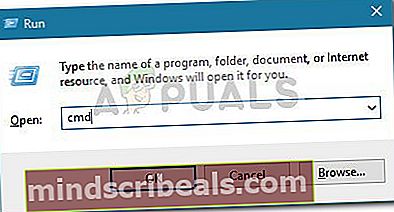
- Paaukštintoje komandų eilutėje mes sustabdysime „Windows Update Services“, „MSI Installer“, „Cryptographic Services“ ir „BITS“ paslaugas vykdydami komandų seriją. Įveskite arba įklijuokite šias komandas ir paspauskite Įveskite po kiekvieno išjungti paslaugas po vieną:
„net stop wuauserv net stop cryptSvc net stop bitai net stop msiserver“
- Kai visos „Windows Update“ paslaugos bus išjungtos, įveskite šią komandą toje pačioje pakeltoje komandų eilutėje, kad pervardytumėte Programinės įrangos platinimas ir Catroot2 aplankai. Kaip ir 2 veiksme, turite paspausti Įveskite po kiekvienos komandos:
ren C: \ Windows \ SoftwareDistribution SoftwareDistribution.old ren C: \ Windows \ System32 \ catroot2 Catroot2.old
- Tada paleiskime iš naujo tas pačias paslaugas, kurios buvo išjungtos atliekant antrąjį žingsnį. Norėdami tai padaryti, įveskite arba įklijuokite šias komandas ir paspauskite Įveskite po kiekvienos komandos:
net start wuauserv net start cryptSvc neto pradžios bitai net start msiserver
- Išeikite iš padidintos komandos eilutės ir perkraukite kompiuterį.
- Kito paleidimo metu pabandykite įdiegti naujinimą arba atlikite naujovinimą dar kartą, kad pamatytumėte, ar 0xc0000409 klaida išspręsta.
Jei vis tiek matote0xc0000409 klaida, tęskite toliau nurodytą metodą.
3 metodas: pašalinkite trečiosios šalies užkardą
Jei naudojate trečiosios šalies saugos paketą, nepamirškite, kad visiškai įmanoma, kad jūsų saugos rinkinys trukdo atnaujinti / atnaujinti.
Deja, jūs negalite išbandyti, ar trukdžius sukelia jūsų išorinis saugos paketas, paprasčiausiai išjungdami programinę įrangą - saugos taisyklės vis tiek galios. Tačiau visiškai pašalinę trečiosios šalies užkardą galite patvirtinti, ar antivirusinė programa kelia problemą.
Tai padarę, iš naujo paleiskite naujinimą / naujovinimą, iš naujo paleiskite kompiuterį ir patikrinkite, ar problema išspręsta kito paleidimo metu. Jei nepavyksta su tuo pačiu0xc0000409klaidą, tęskite toliau nurodytą metodą.
4 metodas: atlikite remonto diegimą
Jei nesėkmingai sudeginote visus aukščiau aprašytus metodus, tikriausiai jūsų išeitis yra iš naujo įdiegti. Tačiau švarus diegimas yra skausmingas, nes prarasite savo asmeninius failus ir programas. Laimei, yra geresnė alternatyva - įdiegus taisymą bus atstatyti visi „Windows“ komponentai, kurie gali sukelti problemą, ir galėsite išsaugoti asmeninius failus ir programas.
Jei nuspręsite atlikti remonto diegimą, apsvarstykite galimybę vadovautis mūsų išsamiu vadovu (čia) žingsnis po žingsnio

 Pastaba: Jei naudojate „Windows 7“ arba „Windows 8“, naudokite šią komandą: „control.exe / pavadinimas Microsoft.Troubleshooting “
Pastaba: Jei naudojate „Windows 7“ arba „Windows 8“, naudokite šią komandą: „control.exe / pavadinimas Microsoft.Troubleshooting “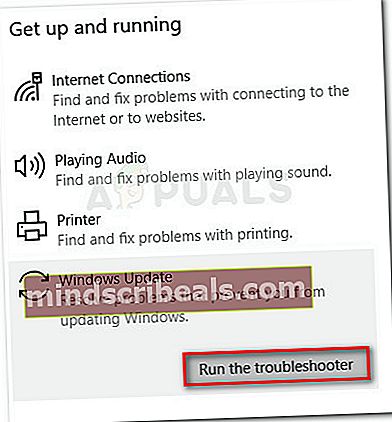
 Pastaba: Jei trikčių šalinimo įrankis rekomenduoja kelias taisymo strategijas, įsitikinkite, kad jas pritaikėte visos.
Pastaba: Jei trikčių šalinimo įrankis rekomenduoja kelias taisymo strategijas, įsitikinkite, kad jas pritaikėte visos.